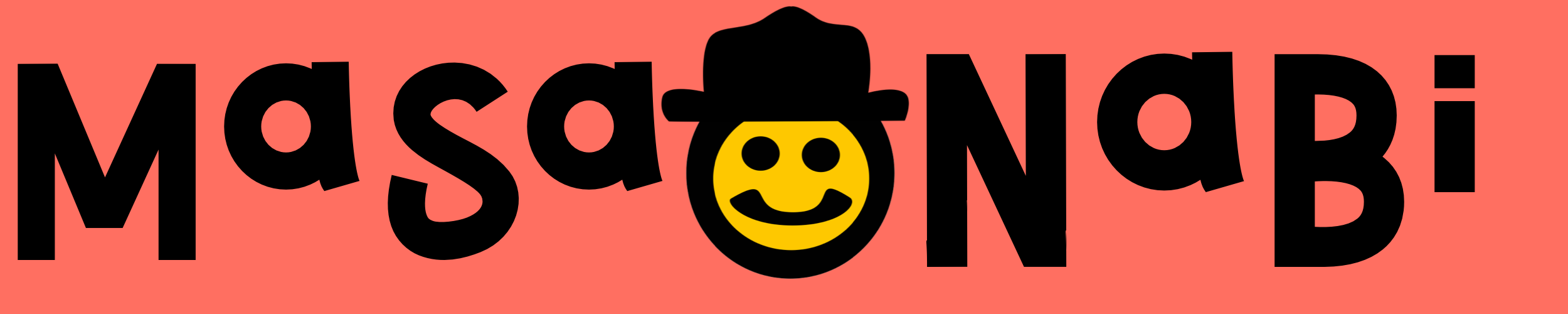この記事には広告を含む場合があります。
記事内で紹介する商品を購入することで、当サイトに売り上げの一部が還元されることがあります。
iPad Proを購入してから画面には何も貼らずに過ごしてきましたが、外で使うことや画面を見てもらう場面が増えてきました。
その度に、画面を拭き拭き掃除することや、なかなか落ちない頑固な指紋の汚れ、さらに拭き取ることでの画面への傷が気になってきたために
画面保護のためと、その画面汚ったね!とならない様にアンチグレアガラスフィルムの貼り付けしたいと思います。
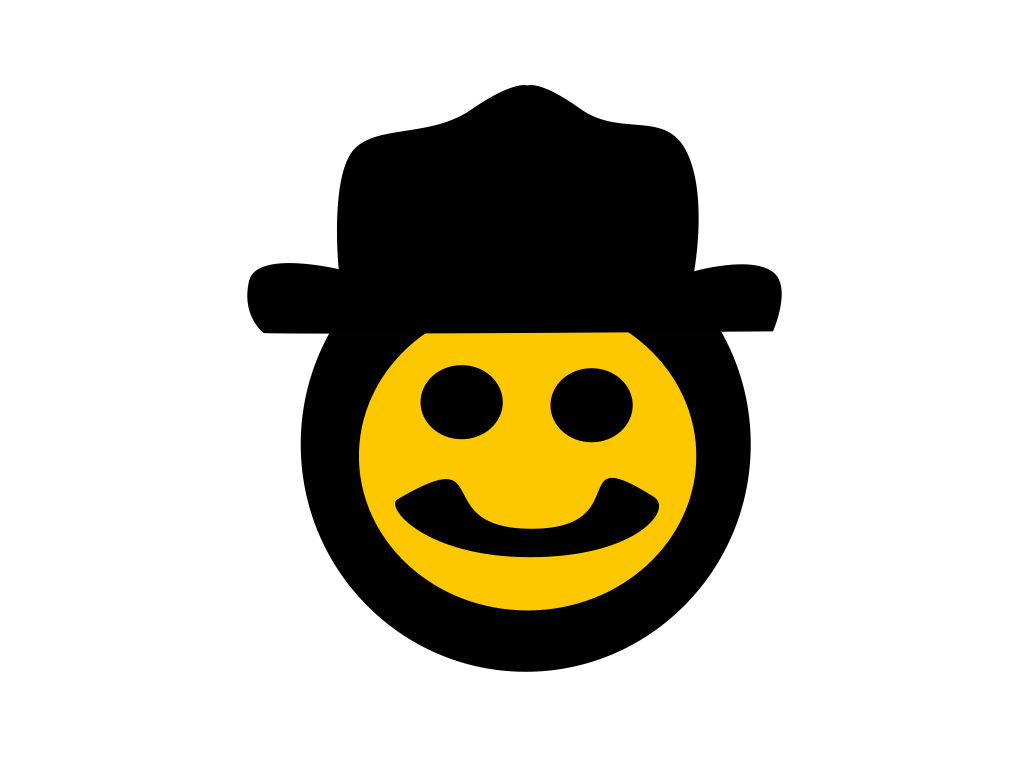
その画面汚くて見えにくい!
目次
さらさらで外でも見やすいアンチグレアガラスフィルム

購入したのはAmazonでも評価の高かった吉川優品(YOSHIKAWA)のアンチグレアタイプのガラスフィルムに決定。
製品名からして日本製ぽいが、CHINA製でした。
まずは、今の画面の状態を確認してみよう!
フィルム貼り付け前の画面の状態

ほいっ!このように指紋がべったりのiPad Pro!
きれいに拭いてもしばらく使用するとあっという間にベトベト、、、
角度を変えると、マジですごい!わざと汚した訳ではなく、いつも通り使ってこの状態です。

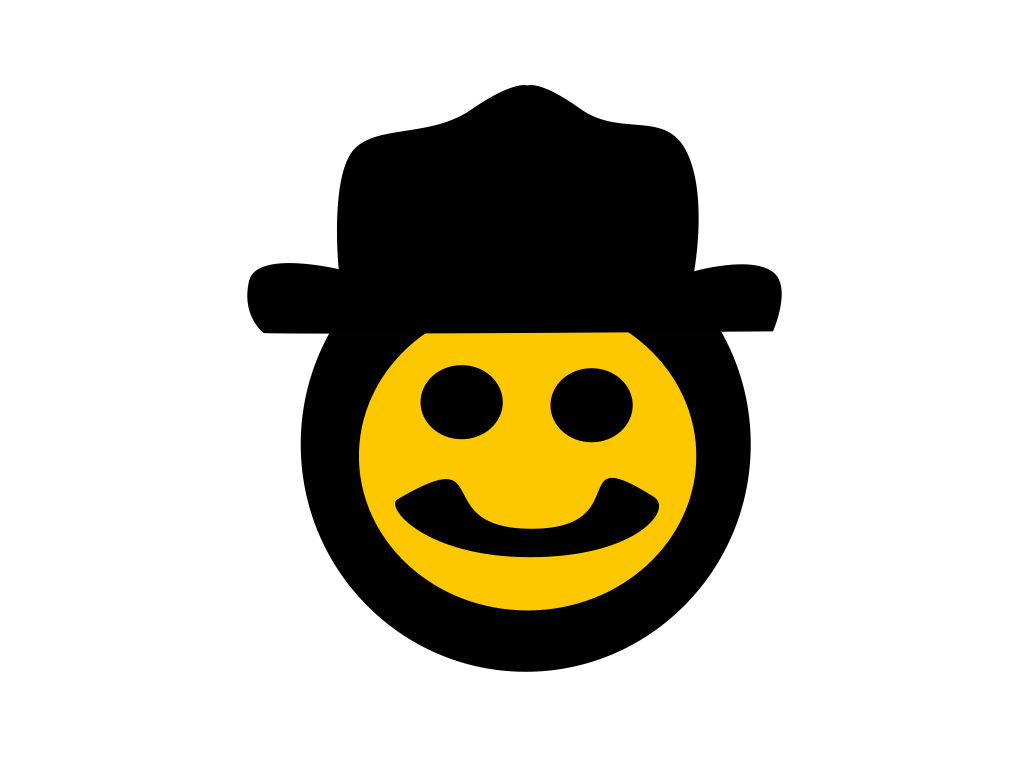
これで人様にお見せするなんて恥ずかしい。
それでは吉川優品の付属品など確認していきます。
吉川優品(YOSHIKAWA)付属品
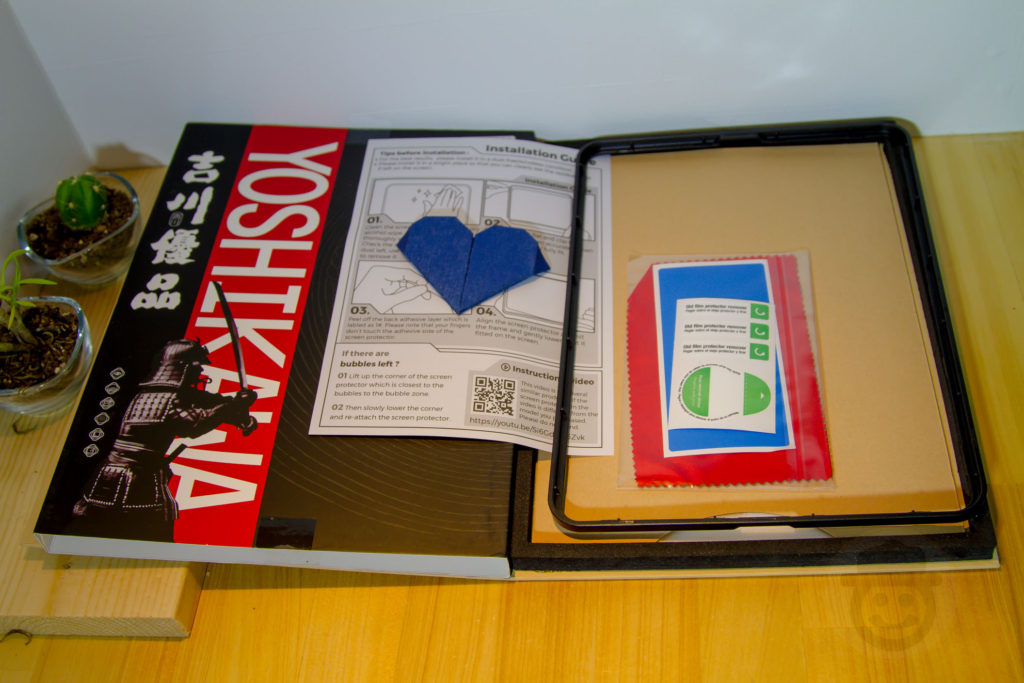
吉川優品(YOSHIKAWA)のガラス保護フィルムには、誰でも貼り付け可能なガイドツールがセットになっているのが特徴
その他に貼り付けの説明書、アルコールパット、クリーニングクロスがセットになっています。
貼り付け準備
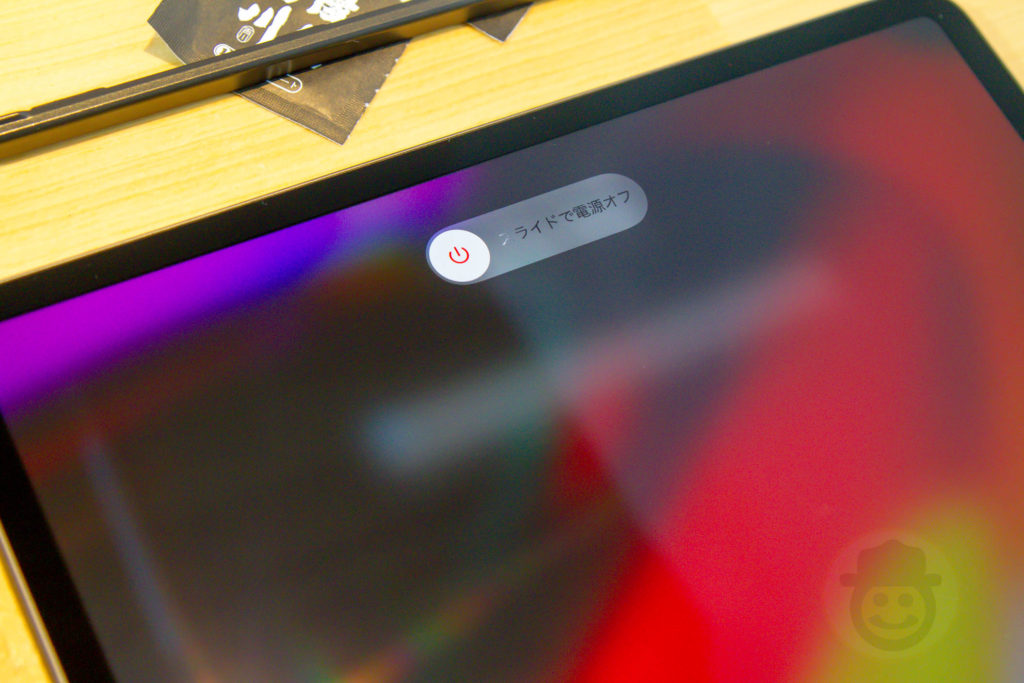
画面の清掃しているとチラチラと画面が表示されるから電源はオフにしてから貼り付け準備に入ります。
・・・はい!ですよね!わかります!!
「スライドで電源オフ」どうやって出すか忘れた!
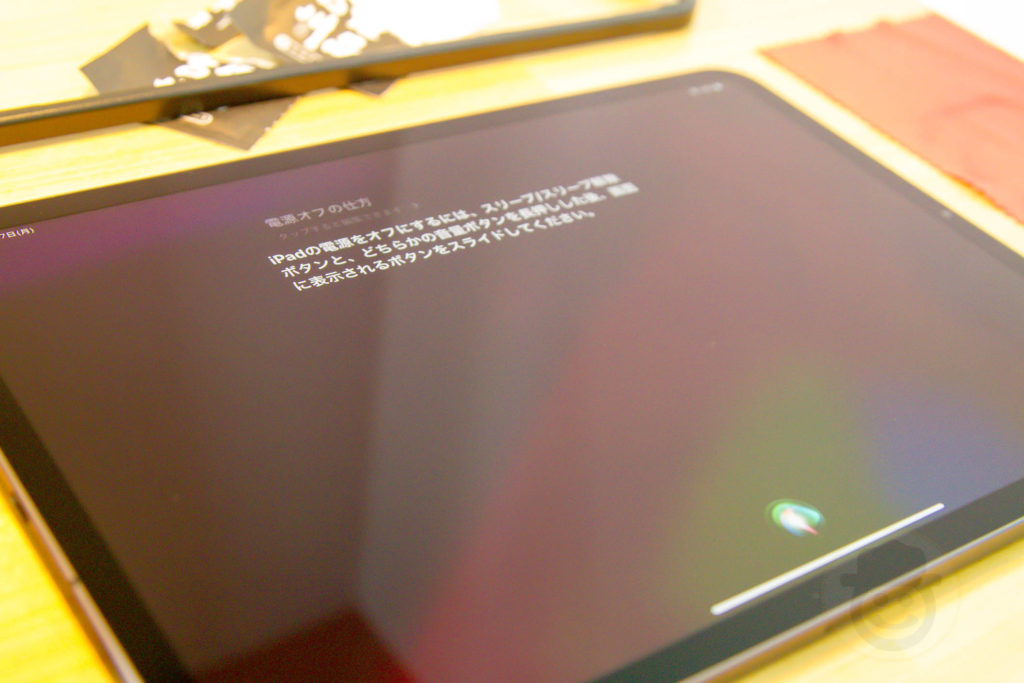
素直に聞きました!Hey Siriに!
iPadの電源を切るには、スリープボタン/スリープ解除ボタンと、どちらかの音量ボタンを長押しした後、画面に表示されるボタンをスライドさせて電源が切れます。
画面をしっかり清掃

付属のアルコールシーとドライシートでしっかりと清掃します。

マイクロファイバーで仕上げて

iPadにガイドフレームを取り付けて、いよいよガラスフィルムの貼り付けに入ります。
アンチグレアフィルム貼り付け

ガラスフィルム自体の薄さは0,25mmで薄く作られています。
表面はアンチグレアタイプでサラサラとした感触

貼り付けた部分をアップしても画面の段差が少なくフィルムの薄さがよく分かります。

若干ぼやけたように見えますが画面を表示させると、さほど気にならないと思います。


今まで、フィルム貼ればApple pencilの書きごこちが悪くなるとか、アンチグレアだと折角の綺麗なiPadの画面が台無しなるのでは?
など、iPadにフィルムを貼ることを躊躇していました。
ですが実際に貼り付けて使用してみると
- 太陽など強いあかりのもとでも見やすい
- 汚れは付くが拭きやすい
- 表面がさらさらでpencilも書きやすい
- 9Hの硬度で画面をしっかりガード
上記のようにメリットばかりで、早く導入するべきだったなと、使用していて改めて感じています。

せっかく購入した「iPad Pro 11」の画面保護のためにもアンチグレアガラスフィルムを貼り付けして、快適に使うことをおすすめします。